Telepítés
Bár a program alapverzióját megtaláljuk a Windows kellékei között, azt nem javasoljuk, kissé elavult már. A legfrissebb verziót letölthetjük a Live weboldalról.
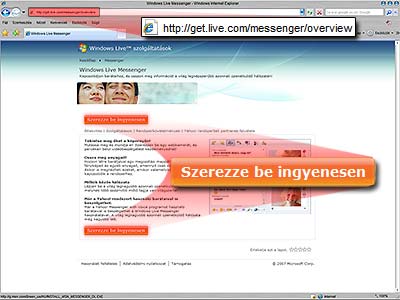 |
Ezen az oldalon a Szerezze be ingyenesen gombra kell kattintani.
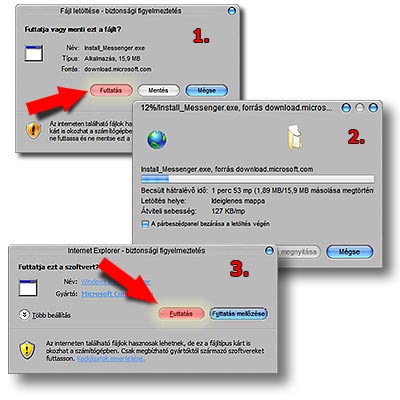 |
Ezután három ablak fog felugrani egymás után.
Az 1. ablakban a Futtatás gombra kell kattintani.
A 2. ablakban látjuk, ahogy szépen letöltődik maga a program.
Majd a 3. ablakban el kell indítanunk a telepítőprogramot a Futtatás gombra kattintva.
Ekkor indul el a telepítőprogram. Sorrendben a következőket kell tenni:
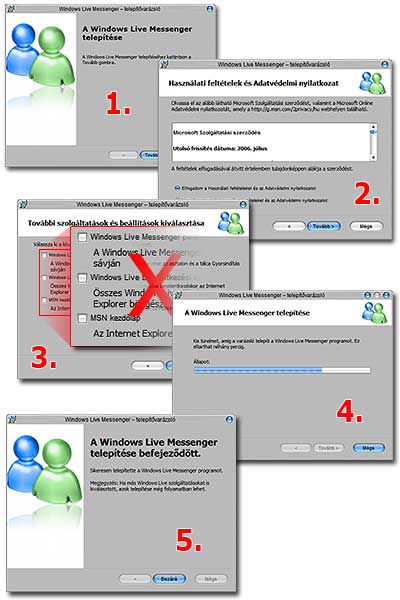 |
1. Megnyomni a Tovább gombot.
2. Bepipálni az Elfogadom a feltételeket sort, majd újból megnyomni a Tovább gombot.
3. Ekkor feljön egy ablak, benne 3 kipipált sorral. Ezeket a pipákat érdemes kivenni, nincsen rájuk szükségünk. (Ha véletlenül bekapcsolva maradnak, akkor sincs tragédia.)
4. Egy folyamatjelző csíkon látjuk, ahogy a telepítő felpakolja számítógépünkre a programot.
5. Voilà! Kész is vagyunk! Kattintsunk a Bezárás gombra, és el is indul a Live! Messenger.
A Live! Messenger használata
Sajnos az első indításkor még nem tudjuk használni a programot, nincs ugyanis jelszavunk, amivel beléphetnénk a szolgáltatásra. Szükségünk van ún. Live! ID-re, amivel különböző szolgáltatásokat vehetünk igénybe (többek között egy nagy tárhellyel rendelkező e-mail szolgáltatást, a Hotmailt).
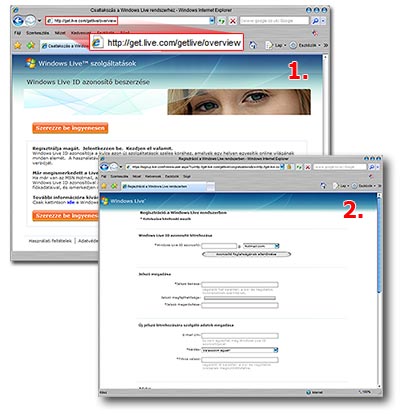 |
Ezen a weboldalcímen regisztrálhatunk magunknak Live! ID-t. A Szerezze be ingyenesen gombra kattintás után egy űrlapot kell értelemszerűen kitöltenünk, majd ha végeztünk, akkor az újonnan regisztrált e-mail címmel és jelszavunkkal beléphetünk a Messenger főablakában.
Miután sikeresen beléptünk a Messenger-programba, a következő kép fog elénk tárulni:
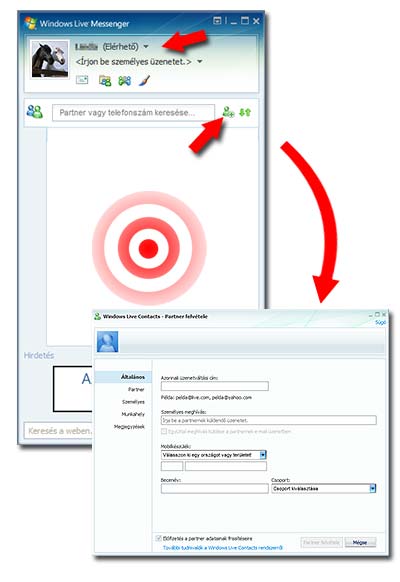 |
A felső nyíl jelzi jelenlegi állapotunkat. Ennek váltogatása igen hasznos, például ha úgy akarjuk megnézni, kik vannak éppen bejelentkezve, hogy ők közben ne lássanak minket, akkor a Kapcsolódás elrejtése opciót kell kiválasztanunk. Fontos! Ha elrejtjük magunkat, akkor nem tudunk csevegni a barátainkkal előbb ki kell választanunk a legördülő menüből az Elérhető opciót.
Mivel üres ablakkal indulunk, nincsenek még partnereink, akikkel cseveghetnénk. Új partner hozzáadásához az alsó nyíllal jelzett gombra kell kattintanunk (pici zöld emberke egy pluszjellel), ekkor felugrik egy ablak, ahova a keresett partner adatait kell megadni.
Fontos! Azt az e-mail címet adjuk meg, amelyikkel barátunk használja a Messenger-szolgáltatást, különben sose fogjuk őt megtalálni!
Amikor ő visszaigazolja, hogy ismer minket, akkor a piros körökkel jelzett részen meg fog jelenni a neve. Innentől kezdve szabadon cseveghetünk, telefonálhatunk vagy épp videotelefonálhatunk már amennyiben mindkettőnknek van webkamerája.


